집 >운영 및 유지보수 >창문 운영 및 유지보수 >Windows 10이 종료되지 않으면 어떻게 해야 합니까?
Windows 10이 종료되지 않으면 어떻게 해야 합니까?
- 青灯夜游원래의
- 2020-12-30 11:17:4422760검색
해결 방법: 1. "Windows 설정"에서 "시스템"을 클릭합니다. 2. "전원 및 절전"을 클릭합니다. 3. "전원 버튼의 기능 선택"을 클릭합니다. 4. "현재 사용할 수 없는 설정 변경"을 클릭합니다. 5. "빠른 시작"을 취소하고 "저장"을 클릭합니다. 6. "시작" 버튼을 클릭하고 "종료 옵션" - "종료"를 마우스 왼쪽 버튼으로 클릭합니다.

이 튜토리얼의 운영 환경: Windows 10 시스템, Dell G3 컴퓨터.
Windows 10 시스템을 종료할 수 없는 문제에 대한 해결 방법
1. "Win+i" 키 조합을 사용하여 "Windows 설정" 창을 열고 시스템
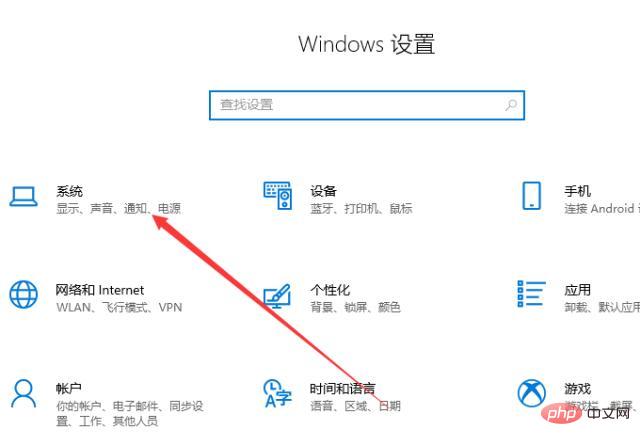
을 클릭합니다. 다른 전원을 선택하려면 왼쪽에서 잠자기 설정
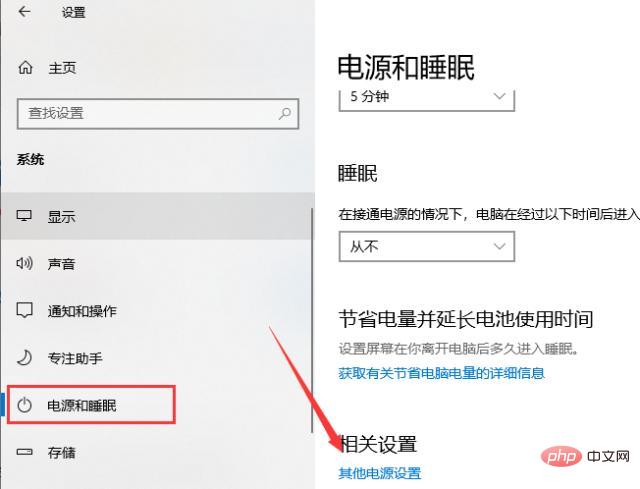
3. "전원 버튼의 기능 선택"을 클릭하세요.
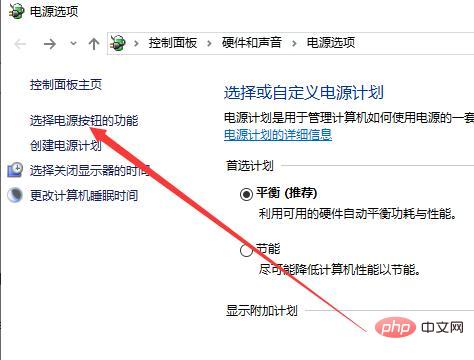
4 "시스템 설정" 창을 열고 "현재 사용할 수 없는 설정 변경"을 클릭하세요.
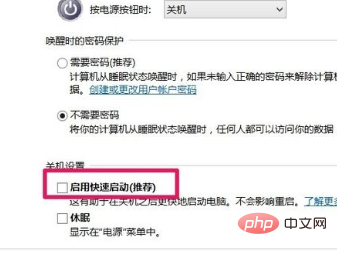
5. "빠른 시작"을 취소하고 "저장"을 클릭하여 변경하세요.
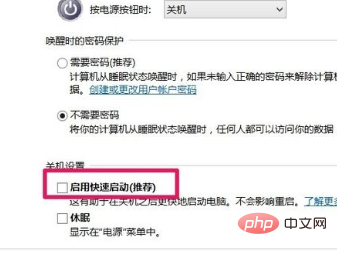
6. "시작" 버튼을 클릭하고 왼쪽 클릭: 종료 옵션 - 종료, 컴퓨터를 원활하게 종료할 수 있습니다.
추천 튜토리얼: "windows tutorial"
8. 성공적으로 종료한 후 다시 켜보겠습니다. 시스템 설정 창에서 빠른 시작 활성화를 마우스 왼쪽 버튼으로 클릭하고 앞에 있는 작은 상자를 선택한 다음(종료에 영향을 주지 않음) 클릭하여 변경 사항을 저장합니다.
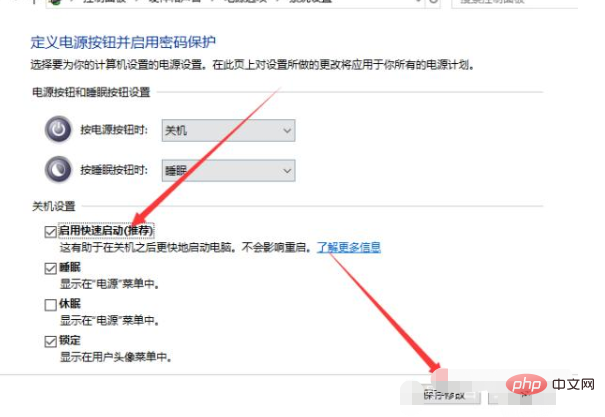
더 많은 관련 글을 보시려면 PHP 중국어 홈페이지를 방문해주세요! !
위 내용은 Windows 10이 종료되지 않으면 어떻게 해야 합니까?의 상세 내용입니다. 자세한 내용은 PHP 중국어 웹사이트의 기타 관련 기사를 참조하세요!

